14세대 인텔코어 위한 게이밍 메인보드, MSI MAG B760M 박격포맥스 WIFI
인텔이 14세대 Non-K 프로세서를 출시했다. 많은 유저들에게 사랑받고 있는 메인스트림급 모델인 i5-14400는 코어나 캐시 용량의 변경은 없지만 클럭을 높여 성능 향상을 꾀했으며 고성능 제품인 i7-14700 은 효율코어를 4개 늘어 전작과 비교되는 강력한 성능을 구현한다.
K프로세서 대비 부품 선택이 자유로운 장점이 있고 비용 부담도 덜수 있어 졸업입학 시즌을 맞이해 14세대 논K 프로세서를 사용한 게이밍PC나 작업용 PC를 만드려는 유저들이 늘어나고 있다. 가장 먼저 메인보드를 선택해야 하는데 가성비에 초첨을 맞춘 유저들은 H610 칩셋 보급형 메인보드를 사용하고 안정성이나 퍼포먼스, 기능등을 고려할 경우 B760 칩셋 기반의 메인보드를 사용하고 있다. (참고로 Z790 메인보드는 K프로세서의 오버클럭에 특화되어 논K에서는 굳이 사용할 필요가 없다.)
이번에 리뷰를 진행 할 MSI MAG B760M 박격포 맥스 WIFI 는 고성능을 지향하는 게이머나 크리에이터를 위한 고급형 B760 메인보드로 최신 바이오스로 업데이트 되어 별도의 작업없이 14세대 인텔코어 논K 프로세서를 사용할 수 있다. 또한 CPU 장착후 고정해주는 손잡이의 디자인을 변경해 보다 편하게 누를 수 있다.
6레이어 PCB 설계와 OC엔진, 14페이즈 파워 디자인으로 보급형 메인보드와는 확연히 비교되는 높은 성능과 안정성을 경험할수 있으며 최대 DDR5 7000MHz의 압도적인 메모리 퍼포먼스를 자랑할 뿐만 아니라 다양한 XMP 셋팅을 통해 손쉽게 성능을 향상시킬 수 있다. 뿐만 아니라 최대 192GB 까지 용량을 늘릴 수 있어 전문작업 용도로도 활용 가능하다.
14세대 인텔코어 논K 프로세서와 좋은 궁합을 보여줄지 무척 궁금하다. 리뷰를 통해 메인보드의 특징을 살펴보고 테스트를 통해 호환성과 성능등을 확인해 보도록 하자.
☆ 본제품은 테스트 용 기기로 실제 판매 제품과 스펙의 차이가 있을 수 있다.
도입부에서 언급한 것과 같이 최근 판매되는 MSI MAG B760M 박격포 맥스 WIFI 메인보드 박스에는 사진과 같이 14세대 인텔코어 프로세서와 호환된다는 스티커가 부착되어 있다. 14세대 인텔코어 프로세서와 함께 구입할 경우 이점 참조하기 바란다. @ 기존 제품을 사용하고 있다면 바이오스 업데이트를 통해 14세대 인텔코어 프로세서를 사용할 수 있다.
풀KIT의 모습으로 메인보드를 비롯해 퀵 매뉴얼, 2개의 WiFi 안테나와 SATA 케이블이 제공되며 EZ M.2 클립, m.2 SSD 장착볼트, 스탠드 오프, 스티커 등이 포함되어 있다.
작은 PC케이스에도 장착 가능한 M-ATX 폼 팩터 제품으로 244 x 244mm의 크기를 지원한다. 미들타워 PC케이스에 여유롭게 장착할 수 있으며 공간활용성을 강조하는 슬림형 PC케이스 등에서도 활용할 수 있다. (고성능 PC를 사용하고 싶지만 PC 크기는 작게 만들고 싶다면 좋은 대안이 될 것이다.)
메인보드의 디자인은 기존 박격포 시리즈와 같이 무척 깔끔한 것을 확인할 수 있다. 슬롯이 일목요연 하게 배치되어 있으며 공간도 넉넉해 대형 그래픽카드나 쿨러 등을 장착할 때 간섭을 최소화 했다. 또한 은은하게 빛나는 실버 컬러의 방열판과 쉴드 프로져도 인상적이다.
ATX 규격의 Z790 토마호크 맥스 WIFI와 크기를 비교한 모습으로 차이가 확연한 것을 확인할 수 있다. (4개의 M.2 슬롯과 3개의 PCIe x16 슬롯을 지원하는 Z790 토마호크 맥스 WIFI와 달리 2개의 M.2 슬롯과 2개의 PCIe x16 슬롯을 제공한다.)
M-ATX 플랫폼 특유의 작은 크기로 PC케이스를 가리지 않고 손쉽게 PC를 조립할 수 있다. 상단의 사진은 일반 미들타워 PC케이스에 메인보드를 장착한 모습으로 별다른 간섭없이 쉽게 설치할 수 있었으며 ATX 메인보드와 달리 여유공간이 상당한 것을 확인할 수 있었다.
CPU 소켓의 모습으로 LGA 1700 규격을 지원해 구형 프로세서는 물론 최근 출시된 14세대 인텔코어 논K 프로세서를 장착해 사용할 수 있다. 사방에 홀이 설치되어 기본 쿨러나 LGA 1700 규격에 맞는 공랭 & 수랭쿨러 사용이 가능하며 11세대 이전의 메인보드에 장착되는 구형 쿨러를 사용하고 있을 경우 LGA 1700 브라켓을 구입해 장착할 수 있다.
걸쇠를 풀어 가이드를 들어 올린 후 CPU와 가이드의 삼각형을 맞춘 상태에서 CPU를 내려놓고 가이드를 내리고 걸쇠를 채워주면 CPU를 안전하게 장착할 수 있다. (도입부에서 말씀드린 것과 같이 걸쇠 끝 부분이 누르기 편하게 변경된 것을 확인할 수 있다.)
전원부의 모습으로 H610 칩셋 기반의 보급형 메인보드나 경쟁사의 저렴한 B760 제품들과는 확연히 다른 모습을 보여주고 있다. 6레이어 PCB 설계로 데이터 전송시의 신뢰성을 높였으며 14페이즈의 견고한 디지털 전원부를 지원해 높은 성능과 안정성을 제공한다. 특히 발열로 인한 문제를 미연에 방지하기 위해 대형 히트싱크가 전원부에 부착된 것도 눈에 띈다. (일부 보급형 메인보드의 경우 단가를 낮추기 위해 전원부에 히트싱크를 장착하지 않는다.)
메모리 슬롯의 모습으로 고급형 메인보드 답게 4개의 슬롯이 제공되어 최대 192GB 까지 용량을 확장할 수 있다. (메모리 사용이 필수적인 전문작업용 PC용으로 활용할 수 있다.) 특히 최대 7000MHz를 튜닝 메모리를 지원하고 XMP 3.0 기술도 적용되어 DDR5 기본램 뿐만 아니라 고클럭을 지원하는 튜닝램을 장착해 성능을 높일 수 있다.
슬롯 가이드는 한쪽만 오픈되도록 설계되어 있으며 (스틸로 보강되어 잦은 메모리 탈부착으로 인한 파손을 방지한다.) 메모리 장착 우선순위가 메인보드에 프린팅 되어 듀얼채널 구성시 빠르게 메모리를 장착할 수 있다. @ 스펙에서 확인한 것과 같이 DDR5 뿐만 아니라 DDR4 메모리 지원 제품도 판매되고 있다. 구입시 꼭 지원 메모리를 확인하기 바란다.
메인보드 사이드 부분에는 24핀의 전원단자와 CPU 전원입력을 위한 8핀 + 8핀 보조 전원부가 설치되어 있다. 이 제품은 CPU 및 시스템 전체를 과전압으로부터 보호하는 회로 설계로 안정성을 높였으며 디지털 전원 설계를 통해 CPU에 정밀하고 빠르게 전력이 공급된다. 또한 2개의 8핀 커넥터가 멀티코어 프로세서의 추가적인 전력을 확보해 전압강하로 인한 시스템 불안정 현상없이 깔끔하게 PC를 사용할 수 있다.
기본 쿨러나 타워형 공랭쿨러를 편하게 사용할 수 있도록 CPU 팬을 위한 핀 헤더도 설치되어 있고 수냉쿨러도 장착해 사용할 수 있도록 펌프 핀 헤더를 제공한다. (워터펌프의 속도를 제어할 수 있다.) 또한 스피커 비프음으로 PC의 이상현상을 감지해야 하는 구형 PC와 달리 Debug LED가 설치되어 부팅시 발생되는 이상증상을 바로 파악할 수 있다. @ 참고로 볼트가 조여지는 부분에는 이중 ESD 보호기능이 적용되어 정전기 방전으로 인한 메인보드 손상을 방지한다.
기본 제공되는 PCIe x16 슬롯의 모습으로 그래픽카드를 장착하는 첫 번째 슬롯은 스틸아머 기술이 적용되어 무거운 그래픽카드 장착으로 인한 슬롯의 파손 및 휘어짐 현상을 미연에 방지하며 전자파로 인한 간섭현상도 최소화 한다. 뿐만 아니라 대형 PCI-E 클립이 적용되어 그래픽카드 등을 손쉽게 교체하거나 분리할 수 있다. (클립이 작을 경우 그래픽카드에 가려져 볼펜 등으로 클립을 눌러주어야 한다.)
2개의 M.2 슬롯을 제공해 여유롭게 저장장치를 장착할 수 있다. 두 개의 슬롯 모두 PCIe 4.0을 지원해 고속 데이터 전송이 가능하며 M.2 쉴드 프로져가 적용되어 열로 인한 스로틀링 현상없이 빠른 속도를 구현한다. (PCIe 4.0 NVMe SSD는 열이 많아 쉴드프로져가 필수적이다.) 특히 서멀패드도 기본 장착되어 추가비용 없이 SSD의 열을 효과적으로 제어할 수 있다. (보급형 모델에서는 M.2 쉴드 프로져를 지원하지 않아 별도로 방열판을 구입해야 한다.) @ SSD 는 표준 규격인 2280 뿐만 아니라 2242과 2260 사이즈 모델도 사용 가능하다.
M.2 SSD를 메인보드에 고정할 때 볼트를 사용하면 드라이버로 조여야 하기 때문에 상당히 불편하다. 이 제품은 EZ M.2 클립이 기본 설치되어 있고 별도로도 제공해 드라이버를 사용하지 않고 손쉽게 SSD를 고정시킬 수 있다.
ALC897 오디오 프로세서를 장착해 풍부한 스테레오 & 서라운드 사운드를 즐길 수 있으며 고품질 오디오 캐패시터가 장착되어 퀄리티 높은 사운드를 제공한다. 특히 아날로그 뿐만 아니라 S/PDIF 도 지원으로 멀티채널 사운드를 편하게 즐길 수 있다.
USB 3.0 커넥터와 전면 C타입 USB 사용을 위한 전용 커넥터를 제공하며 총 4개의 시스템 팬 핀헤더를 지원해 추가로 팬을 장착할 수 있다. 또한 USB 와 오디오 핀 헤더도 제공되며 미스틱 라이트 전용 핀 헤더와 전원 및 RESET 등을 제어하는 JFP1 헤더도 설치된 것을 확인할 수 있다.
6개의 SATA 슬롯을 지원해 여유롭게 저장장치를 장착해 사용할 수 있다. 특히 6Gbps 지원으로 빠른 데이터 전송이 가능하다.
커넥터의 모습으로 프리인스톨 I/O 쉴드가 적용되어 디자인 완성도를 높여줄 뿐만 아니라 입출력 단자를 안전하게 보호하고 정전기로 인한 손상을 미연에 방지한다. 4개의 USB 2.0 단자와 3개의 USB 3.2 Gen2 단자를 지원하며 초고속 데이터 전송을 위해 20Gbps 속도의 USB 3.2 Gen2x2 단자도 적용되어 있다.
또한 오디오와 이더넷 단자도 설치되어 있고 WIFI 안테나를 연결한 2개의 커넥터도 제공된다. (Wi-Fi 6E 의 빠른 무선속도를 경험할 수 있으며 블루투스를 지원해 무선으로 주변기기를 연결할 수 있다.) 뿐만 아니라 내장그래픽을 사용하는 유저들을 위한 HDMI 2.1과 DP 1.4 단자를 제공하고 있다. 듀얼 모니터 사용이 가능하며 4K 고해상도 모니터를 사용해 전문작업용으로 활용할 수 있다.
기기 바닥면의 모습으로 스탠드 오프나 기타 이물질과 잦은 접촉으로 인한 메인보드 고장을 미연에 방지하도록 Aviod Collision Zone을 적용한 것이 눈에 띈다.
기본 제공되는 액세서리의 모습으로 퀵 매뉴얼과 2개의 안테나, SATA 케이블, 스티커, EZ클립 등이 제공되는 것을 확인할 수 있다. (박스 후면에 있는 QR코드를 스마트폰으로 스캔하면 사용설명서를 다운로드 받을 수 있다.)
14세대 인텔코어 호환과 보급형 메인보드와는 확연히 다른 전원부 & 슬롯 구성이 인상적이었다. 이번에는 지원 기능을 살펴보고 바이오스와 전용 S/W 등을 자세히 확인해 보도록 하자.
테스트를 위해 PC를 셋팅한 모습으로 14세대 인텔코어 논K 프로세서와의 호환성 및 성능을 확인하기 위해 i5-14400 과 i7-14700F를 장착했으며 RTX 3070 Ti 그래픽카드를 사용했다. 또한 7000MB/s 의 빠른 속도를 보여주는 SK하이닉스 P41을 장착했고 여유로운 전원 공급을 위해 정격 1,000W 파워서플라이를 사용했다.
테스트에 사용된 14세대 인텔코어 i5-14400 과 i7-14700F 의 모습으로 논K프로세서 답게 기본쿨러가 제공된다. 도입부에서 언급한 것과 같이 i5-14400 은 클럭을 높여 성능을 향상 시켰으며 신제품임에도 i5-13400과 가격차가 크지 않아 빠르게 13세대 인텔코어 시장을 대체할 것으로 예상된다.
i7-14700F 는 기본적으로 4개의 효율코어를 추가해 전작과 확연한 성능차를 보여주고 있다. (i5 프로세서와는 더 확연한 성능차이를 경험할 수 있다.) 고성능 PC를 만들고 싶지만 K프로세서는 사용하고 싶지 않다면 좋은 대안이 될 것이다.
PC를 조립하고 바이오스에 진입한 모습으로 정상적으로 CPU와 메모리가 인식되는 것을 확인할 수 있었다. 참고로 인터넷에만 연결되어 있으며 MSI 드라이버 유틸리티 인스톨러가 실행되어 손쉽게 드라이버를 설치할 수 있다. 홈페이지에 방문해 일일이 드라이버를 다운받을 필요가 없다.
모델명에서 확인할 수 있듯 무선랜카드가 장착되어 장소에 구애받지 않고 PC를 설치할 수 있다. 특히 Wi-FI 6E 무선랜카드가 장착되어 빠른 무선 속도를 즐길 수 있으며 블루투스를 지원해 키보드나 마우스, 스피커 등을 무선으로 연결해 사용할 수 있다.
2개의 디스플레이 단자를 지원해 고화질 모니터를 연결해 활용할 수 있다. 상단의 사진은 내장그래픽 상태에서 4K와 FHD 모니터를 연결한 모습으로 완벽하게 작동하는 것을 확인할 수 있었다. (고성능 시스템이 필요하지만 그래픽카드는 사용할 필요가 없는 주식용 등에서 유용하게 활용할 수 있다.) @ 내장그래픽이 필요할 경우 F가 붙은 프로세서는 피해야 한다. F는 내장그래픽을 지원하지 않기 때문이다.
14세대 인텔코어 i5-14400 과 i7-14700F를 각각 장착해 성능 테스트를 진행한 모습으로 기존의 i5 & i7 보다 성능차가 커진 것을 확인할 수 있다. 가격 부담을 최소화 하면서 다용도로 PC를 사용하고 싶다면 i5-14400을 사용하고 고성능 게이밍 PC나 크리에이터 PC를 만들고 싶다면 i7-14700(F)을 구입하기 바란다. @ 시네벤치 2024는 동일 조건 테스트가 아니었다. 결과값을 단순 참조하기 바란다.
다빈치 리졸브 랜더링 테스트를 진행하고 있는 모습으로 두제품 모두 빠른 시간을 보여주었다. (심플하게 영상을 편집한다면 i5-14400, 전문적으로 영상을 편집한다면 i7-14700을 추천한다.)
C타입의 USB 3.2 Gen2x2 단자를 지원해 초고속 데이터 전송이 가능하다. 상단의 사진은 USB 3.2 Gen2x2 지원 외장 SSD를 장착해 속도 테스트를 진행하고 있는 모습으로 2,000MB/s 가 넘어가는 빠른 속도를 보여주었다. 대용량의 데이터를 다루는 유저들이라면 유용하게 활용할 수 있을 것이다. (USB 3.2 Gen2x2는 지원제품을 사용해야 최대 속도를 즐길 수 있다. 외장 SSD 구입시 지원 스펙을 확인하기 바란다.)
CPU 사용율이 높은 시네벤치를 실행한 상태에서 (실내온도 13도) 열화상 카메라로 촬영한 모습으로 전원부 온도가 30도 초반까지 온도가 올라가는 것을 확인할 수 있었다. 전원부에 대형 히트싱크가 부착된 제품으로 더운 여름에도 안심하고 사용할 수 있을 것이다.
테스트에 사용된 SK 하이닉스 P41 (PCIe 4.0) 의 온도를 측정하고 있는 모습으로 크리스탈 디스크 마크를 실행했을 때 SSD 만 장착되어 있으면 표면 온도가 70도 까지 올라가는데 반해 히트싱크를 장착하면 (1번째 슬롯) 표면 온도가 대폭 낮아지는 것을 확인할 수 있었다. (두꺼운 히트싱크가 설치되어 있고 써멀패드가 부착되어 열이 많은 PCIe 4.0 NVMe SSD를 안심하고 사용할 수 있다.)
게임 테스트를 진행한 모습으로 (게임은 i5-14400 으로만 진행했다.) 디아블로 4를 최상위 옵션에서 설정해도 높은 프레임을 보여주어 쾌적하게 게임을 즐길 수 있었다. 이정도의 메인보드와 CPU 라면 RTX 3080 이나 RTX 4070 정도는 충분히 커버할 수 있다.
국산게임 P의 거짓을 플레이 하고 있는 모습으로 최고 옵션에서도 200프레임을 넘어 여유롭게 게임을 즐길 수 있었다. 해상도나 옵션에 스트레스 없이 게임을 즐길 수 있을 것이다.
포르자 호라이즌 5 벤치마크를 실행한 모습으로 최고 옵션으로 설정했을 때 QHD 해상도에서도 100FPS 이상으로 플레이 되는 것을 확인할 수 있었다. RTX 3070 Ti 정도의 그래픽카드를 사용한다면 옵션걱정 없이 플레이 할 수 있다.
바이오스를 확인하고 있는 모습으로 손쉽게 주요 기능을 설정할 수 있는 EZ 모드와 다양한 메뉴를 제공하는 Advanced 모드를 선택할 수 있다. 또한 튜닝램 유저를 위한 XMP 설정이 가능하고 셋팅 메뉴에서 다양한 기능을 사용자에 맞게 조정할 수 있다. (동영상을 통해 자세히 확인하기 바란다.)
Z시리즈 메인보드와 달리 CPU의 오버클럭은 지원하지 않는다. 하지만 램 오버클럭은 지원해 기본램 사용 유저도 성능 향상을 꾀할 수 있다. (참고로 H610 메인보드는 램 오버클럭을 지원하지 않는다.) @ 유튜브나 구글에서 '박격포 램오버' 로 검색하면 램 오버 방법을 손쉽게 확인할 수 있다.
전용 S/W MSI 센터를 제공해 PC를 손쉽게 관리할 수 있다. 상단의 사진은 MSI 센터를 실행한 모습으로 모듈형으로 구성되어 원하는 앱을 손쉽게 설치하고 실행할 수 있으며 유저 시나리오 기능이 제공되어 간단하게 퍼포먼스를 설정할 수 있다. (수동 기능을 선택하면 메인보드와 메모리 등의 튜닝이 가능하다.) @ 참고로 모든 테스트는 최고의 성능으로 셋팅하고 진행했다.
시스템 모니터링과 유/무선랜 설정을 지원하며 라이브 업데이트 지원으로 최상의 컨디션을 유지할 수 있다. 또한 미스틱 라이트를 지원해 MSI 하드웨어의 조명설정이 가능하다.
14세대 인텔코어 논K프로세서가 출시되어 어떤 메인보드를 선택해야 할지 고민하는 유저들이 많을 것이다. 특히 다른 부품대비 가격이 대폭 상승해 가성비를 고려하는 유저들은 더 신중하게 메인보드를 고르고 있다.
도입부에서도 언급한 것과 같이 가격만을 고려할 경우 H610 칩셋이 장착된 메인보드를 선택하면 된다. 10만원 미만에서도 충분히 쓸 만한 제품을 고를 수 있다. 단, 메모리 오버클럭이 불가하고 전원부 등도 부실하기 때문에 고성능 작업용으로는 적합하지 않다. 성능과 안정성, 기능등도 고려할 경우 B760 메인보드를 사용해야 하는데 워낙 제품이 많아 선택이 어려울 수밖에 없다.
리뷰를 진행한 MSI MAG B760M 박격포 맥스 WIFI 는 14세대 인텔코어 논K 프로세서를 장착해 게임을 즐기거나 영상편집 등의 작업을 하는 유저들에게 추천하고 싶은 메인보드로 차별화된 전원부 구성과 안전과 관련된 다양한 기술 지원으로 장시간 CPU가 최고의 성능으로 작동할 수 있게 도와준다. 특히 14세대 인텔코어를 바로 사용할 수 있도록 바이오스도 업데이트 된 상태에서 판매되고 있어 서비스센터 방문등 번거로운 절차없이 구입후 바로 사용할 수 있다.
다양한 슬롯을 지원해 사용성을 높인점도 큰 장점이라 할 수 있다. 4개의 메모리 슬롯을 지원하고 최대 192GB 까지 메모리 용량을 늘릴 수 있으며 2개의 M.2 슬롯 지원은 물론 PCIe 4.0 지원으로 초고속 SSD 사용이 가능하다.특히 SSD 슬롯에는 쉴드프로져가 장착되어 있고 써멀패드도 부착되어 PCIe 4.0 SSD에서 발생하는 열을 빠르게 식혀준다. (SSD에서 나는 열을 그대로 방치하면 스로틀링 현상이 발생할 수 있다.)
XMP를 지원하고 메인보드에서 OC 기능을 지원해 손쉽게 성능을 높일 수 있는것도 매력적인 부분이라 할 수 있다. K프로세와 같이 CPU 자체의 성능을 높이지는 못하지만 메모리 오버클럭을 통해 좀더 빠른 PC를 만들 수 있다.
높은 쿨러 호환성도 장점이라 할 수 있다. 인텔 최신 프로세서의 경우 열이 많기 때문에 논K 프로세서라 하더라도 장시간 게임이나 작업을 위해서는 사제쿨러를 사용해야 하는데 (특히 i7) 이 제품은 CPU 장착부 주위의 공간이 넉넉하고 수랭쿨러 장착을 위한 펌프 핀 헤더를 제공해 편하게 수랭쿨러를 장착하고 제어할 수 있다.
다양한 단자부와 고급기능 지원으로 사용성을 높인점도 칭찬하고 싶다. C타입의 USB 3.2 Gen2x2 단자를 지원해 2,000MB/s 이상의 빠른 속도로 데이터를 전송할 수 있으며 HDMI 2.1 과 DP 1.4 단자가 제공되어 고해상도 모니터를 연결해 작업을 할 수 있다. 뿐만 아니라 2.5Gbps 의 초고속 이더넷 단자가 장착되어 웹을 통한 빠른 데이터 전송이 가능하고 인텔 고급형 무선랜 탑재로 빠른 무선속도는 물론 주변기기를 무선으로 연결해 사용할 수 있다.
14세대 인텔코어 프로세서의 성능을 최대로 끌어 올려 게임이나 작업을 하고 싶거나 오작동의 불안감 없이 안심하고 PC를 사용하고 싶은 유저들에게 추천한다. 국민 메인보드라 불리는 박격포의 명성을 이어받은 고급형 메인보드로 만족스럽게 사용할 수 있을 것이다.
김원영 기자 goora@noteforum.co.kr
[디지털 모바일 IT 전문 정보 - 노트포럼]
Copyrights ⓒ 노트포럼, 무단전재 및 재배포 금지
- 2024-04-26 13:28 제휴 리뷰 > 휴대성과 성능 두마리 토끼 다잡았다, 레노버 아이디어패드 Slim5 14AHP9
- 2024-04-19 13:35 제휴 리뷰 > 넉넉한 용량과 압도적 성능, ACER 프레데터 GM7000 M.2 NVMe 4TB
- 2024-04-12 17:08 제휴 리뷰 > 날렵하고 빠른 OLED노트북, 레노버 아이디어패드Slim5 16AHP9 83DD0023KR
- 2024-04-05 16:22 제휴 리뷰 > 다용도 고성능 미니PC, 레노버 아이디어센터 Mini 01IRH8 90W20048KA
- 2024-04-05 16:15 제휴 리뷰 > 가볍고 조용한 게이밍 노트북, MSI 사이보그 15 AI A1VFK
Who's 노트포럼

디지털 모바일 IT 전문 정보지, 노트포럼
-
Read More

고음질 듀얼무선 게이밍 헤드셋, 스틸시리즈 ARCTIS NOVA 7 WIRELESS
게임을 즐길때 전용 헤드셋을 사용하는 이유는 높은 차폐성과 게임에 특화된 입체음향을 구현하기 때문이다. 헤드셋을 장착하는 자체로 주변의 잡소리가 상당부분 감쇄되고 입체음향을 지원해 적의 작은 움직임도 소리로 전달되어 빠르게 반응할 수 있으며 강... -
Read More

옵션타협 필요없는 하이엔드 게이밍 노트북, MSI 벡터 17 HX A14VHG-i9 QHD
인텔에서 더 강력한 성능으로 부드럽게 게임을 즐길 수 있도록 14세대 인텔코어 HX 프로세서를 발표했다. 더 강력한 성능을 원하는 유저들의 니즈를 만족시키기 위해 대부분의 노트북 제조사는 발빠르게 14세대 인텔코어 HX 프로세서가 탑재된 노트북을 선보... -
Read More

즐거운키감 선사하는 유무선 기계식키보드, 한성 TFX GTO Wireless 산토리니·로보
PC로만 업무나 학습을 하는 시대는 지나갔다. 집이나 사무실 등에서는 PC를 사용하지만 외부에서는 스마트폰이나 태블릿PC 등을 이용해 메일을 확인하고 메신저를 통해 커뮤니케이션을 한다. 또한 엑셀등의 각종 문서를 실시간으로 확인하고 모바일 디바이스... -
Read More

14세대 인텔코어 위한 게이밍 메인보드, MSI MAG B760M 박격포맥스 WIFI
인텔이 14세대 Non-K 프로세서를 출시했다. 많은 유저들에게 사랑받고 있는 메인스트림급 모델인 i5-14400는 코어나 캐시 용량의 변경은 없지만 클럭을 높여 성능 향상을 꾀했으며 고성능 제품인 i7-14700 은 효율코어를 4개 늘어 전작과 비교되는 강력한 성... -
Read More

옵션조정 필요없는 게이밍 노트북, ASUS ROG STRIX G834JYR-R6030W
최고의 스펙으로 구성된 하이엔드 노트북은 엄청난 성능으로 풀옵션 게이밍이 가능하고 캐드나 3D 와 같은 전문작업도 원할하게 실행할 수 있다. 가성비에 특화된 200만원 미만대의 노트북들과는 확연한 가격 차를 보여지만 그에 걸맞는 성능과 사용성을 보여... -
Read More

최신 게임을 부드럽게 즐길 수 있는게이밍 노트북, MSI Sword GF76 B13VFK
최근 출시되는 노트북들은 동일 가격이라도 스펙이 확연히 다른 경우가 많기 때문에 구입전 반드시 스펙을 확인해야 한다. 게임에서 가장 중요한 GPU를 가장 먼저 살펴봐야 하며 CPU 와 메모리 용량, 패널의 주사율 등도 반드시 확인해야 최신 게임을 부드럽... -
Read More

가격부담 줄인 저소음 기계식 키보드, 한성컴퓨터 GK787SE 오피스마스터 토독·뽀송
오랜시간 PC를 사용하는 사무직 종사자나 대학생이 PC를 구입할때 조언을 구하면 성능 보다는 항상 만져야 하는 키보드나 마우스 선택에 신경쓰라고 예기하곤 한다. 많은 유저들이 예산의 대부분을 CPU 나 그래픽카드, 메인보드 등에 투자하고 남은 짜투리 비... -
Read More

날렵하고 빠른 대학생 노트북, 삼성 갤럭시북4 프로 NT940XGQ-A51A 엔씨디지텍
대학생들은 다양한 용도로 노트북을 사용한다. 학습 및 과제를 위한 문서확인 및 문서작성이 빈번하며 웹서핑이나 유튜브나 넷플릭스와 같은 OTT 감상 용도로도 노트북을 활용하고 있다. 또한 크리에이터가 늘어남에 따라 영상편집이나 랜더링 작업을 하거나 ... -
Read More

활용성높인 투인원노트북, 삼성 갤럭시북4 프로360 NT960QGK-K71A 유니씨앤씨
투인원 노트북은 360도 회전 디스플레이를 지원해 어떤 환경에서도 손쉽게 노트북을 조작할 수 있으며 전용팬을 제공해 필기나 드로잉 등의 전문작업용으로 활용할 수 있는 장점을 가지고 있다. 동급의 노트북 대비 약간 무겁고 가격대도 높긴 하지만 활용성... -
Read More

게임 가능한 터치슬림 노트북, 삼성 갤럭시북4 프로 NT940XGQ-A51A 한사랑씨앤씨
14세대 인텔코어 모바일 프로세서 (코드명 : 메테오레이크) 발표이후 슬림 노트북에 대한 유저들의 관심이 높아지고 있다. 기존 프로세서의 성능 개선판인 데스크탑용 14세대 인텔코어와 달리 새로운 공정과 AI기술, 내장 그래픽 등을 적용해 성능과 사용성 ... -
Read More

가볍지만 성능은 강력하다, ASUS 젠북 14 OLED UX3405MA-PP208W
날렵하고 가벼운 슬림 노트북은 편하게 휴대하고 다양한 장소에서 사용할 수 있는 장점을 가지고 잇다. 특히 멀티테스킹이나 디자인 등의 작업도 가능할 정도로 성능이 향상되어 대학생이나 직장인에게 큰 인기를 끌고있다. 하지만 게이밍이나 크리에이터 노... -
Read More

예쁘고 조용한 키보드, 한성컴퓨터 GK777SE OfficeMaster 기계식 토독·뽀송
키감이나 디자인에 특화된 키보드를 찾는 것은 쉽지만 두가지 모두를 만족시키는 제품을 찾는 것은 쉽지 않다. 키감에 특화된 고가의 키보드의 경우 보통 클래식한 디자인으로 설계되거나 게이밍 기어와 같은 화려함을 자랑한다. 성인 남성을 타겟으로 하다보...






































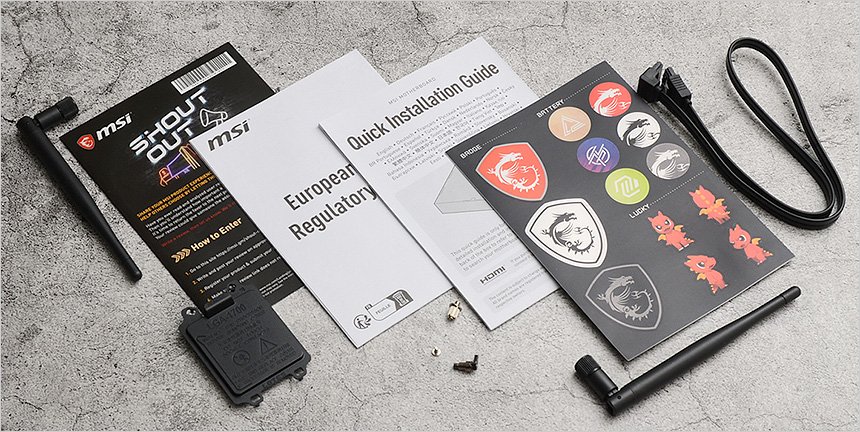



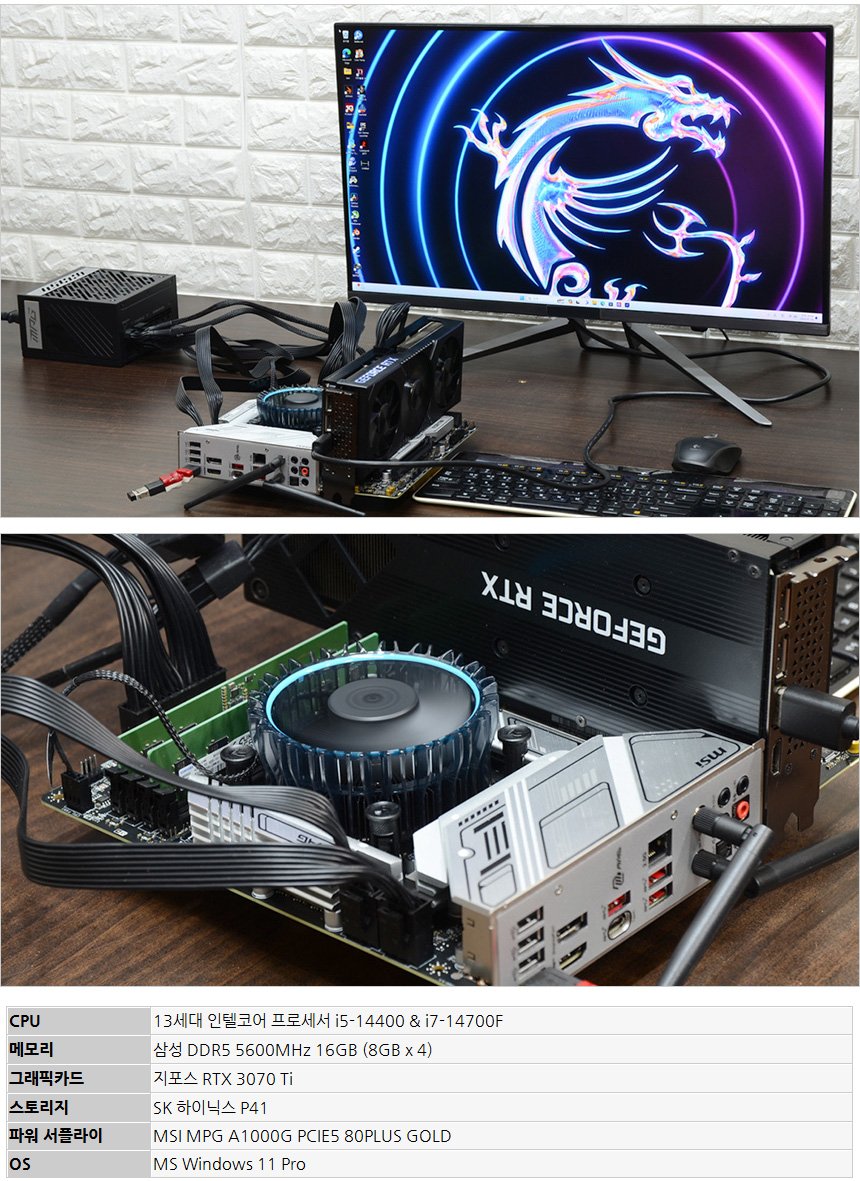

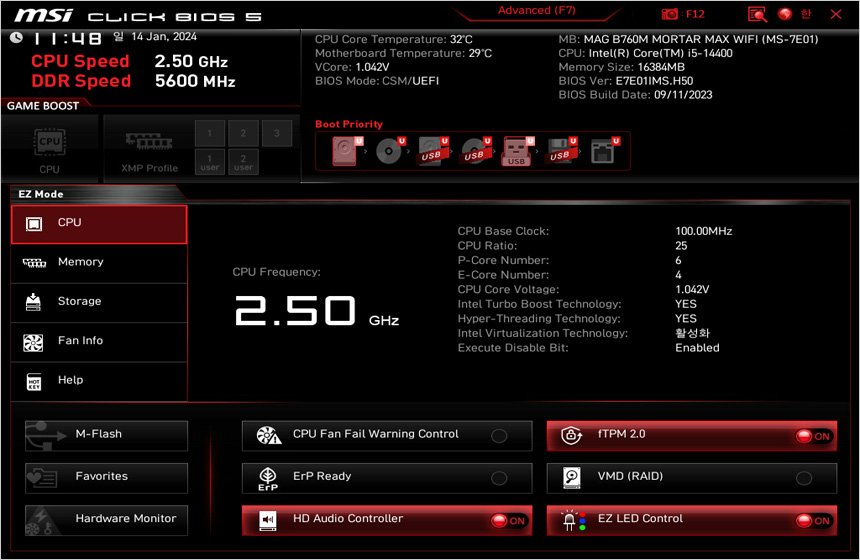
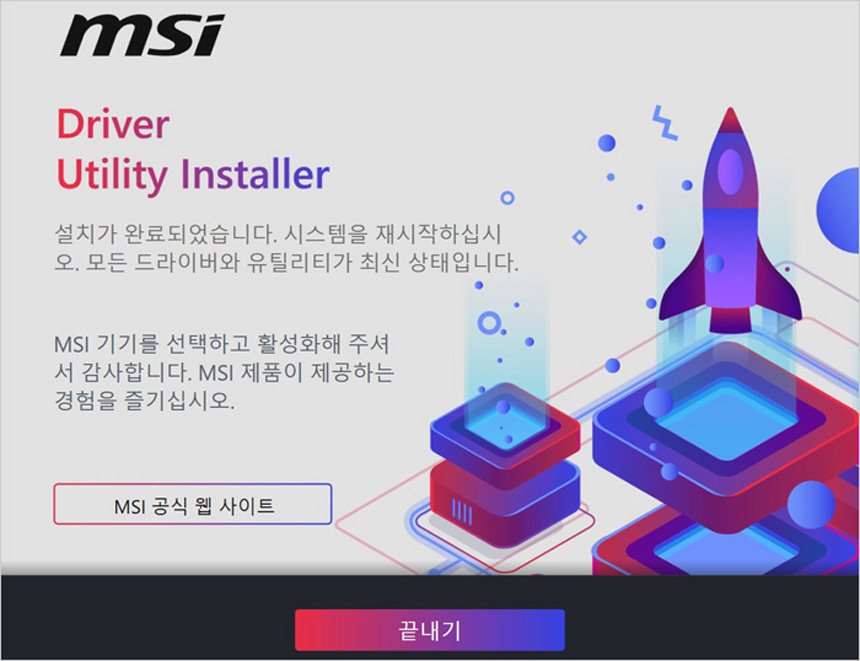



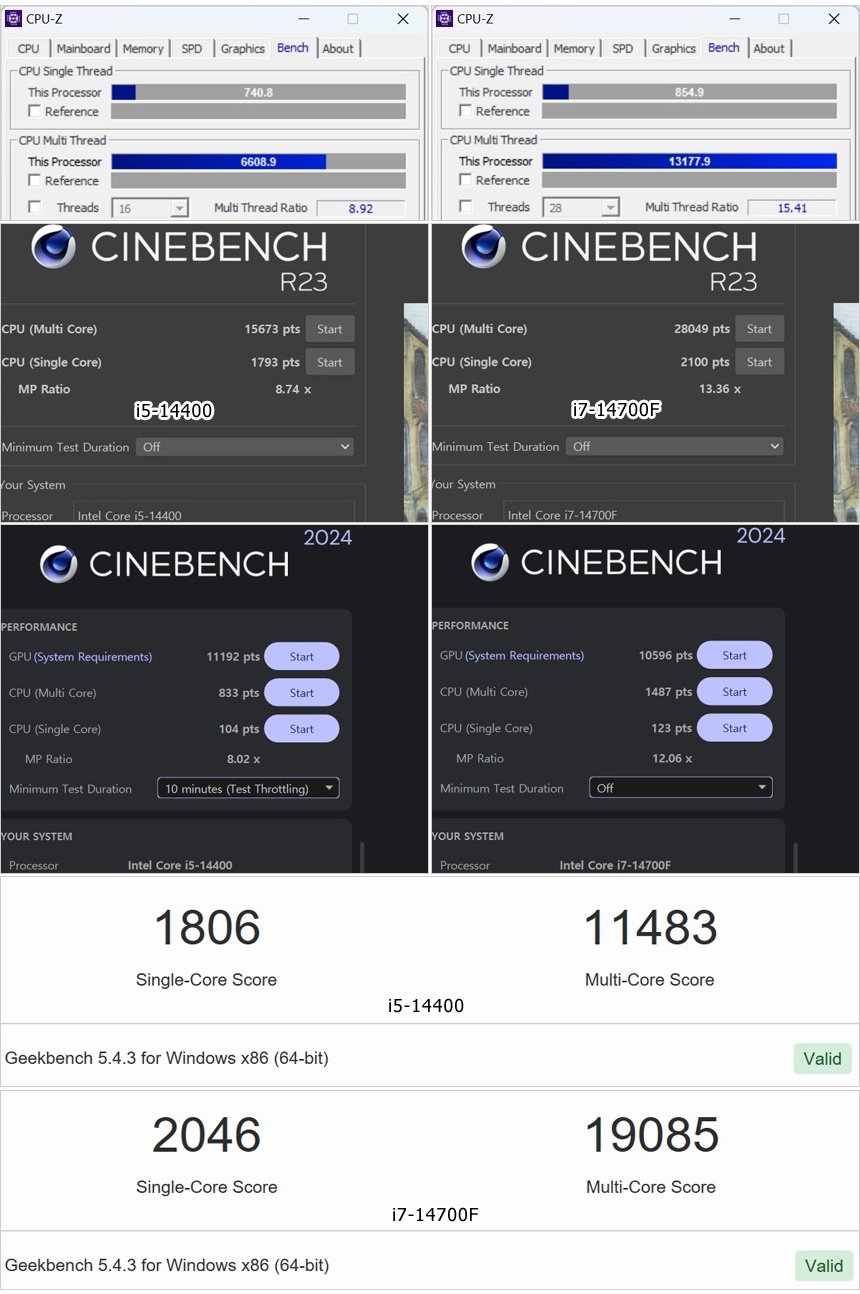
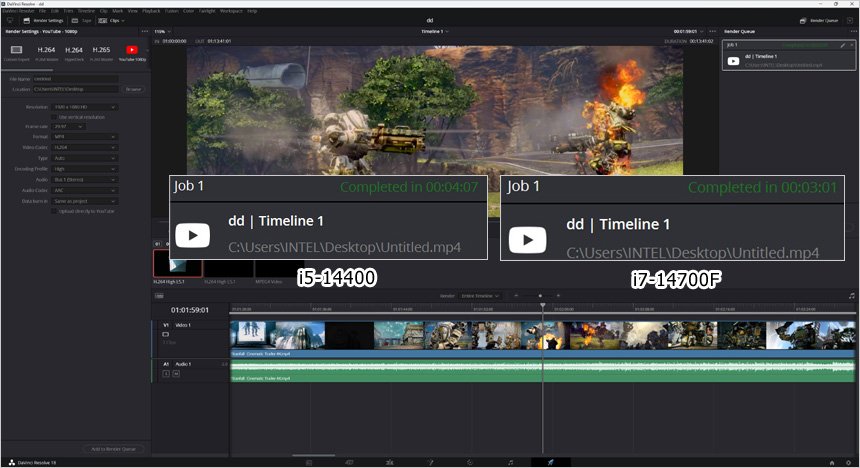

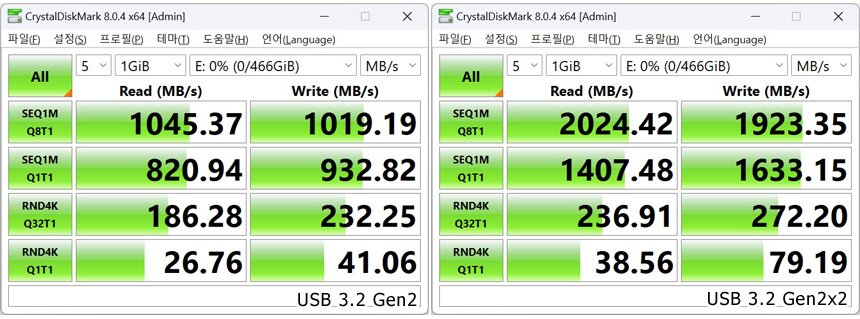

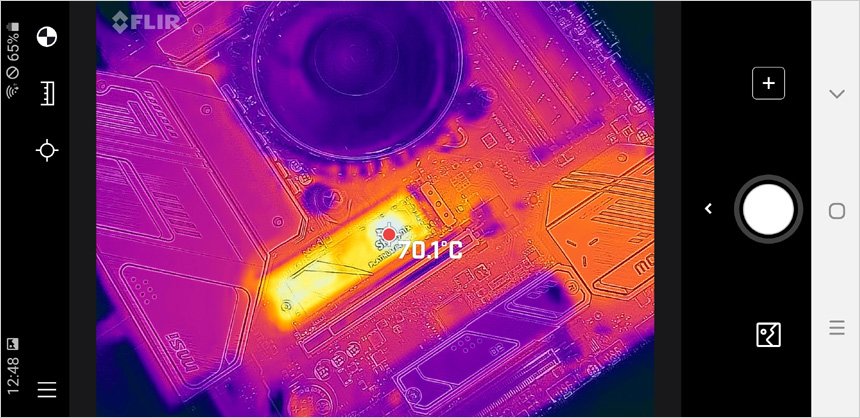

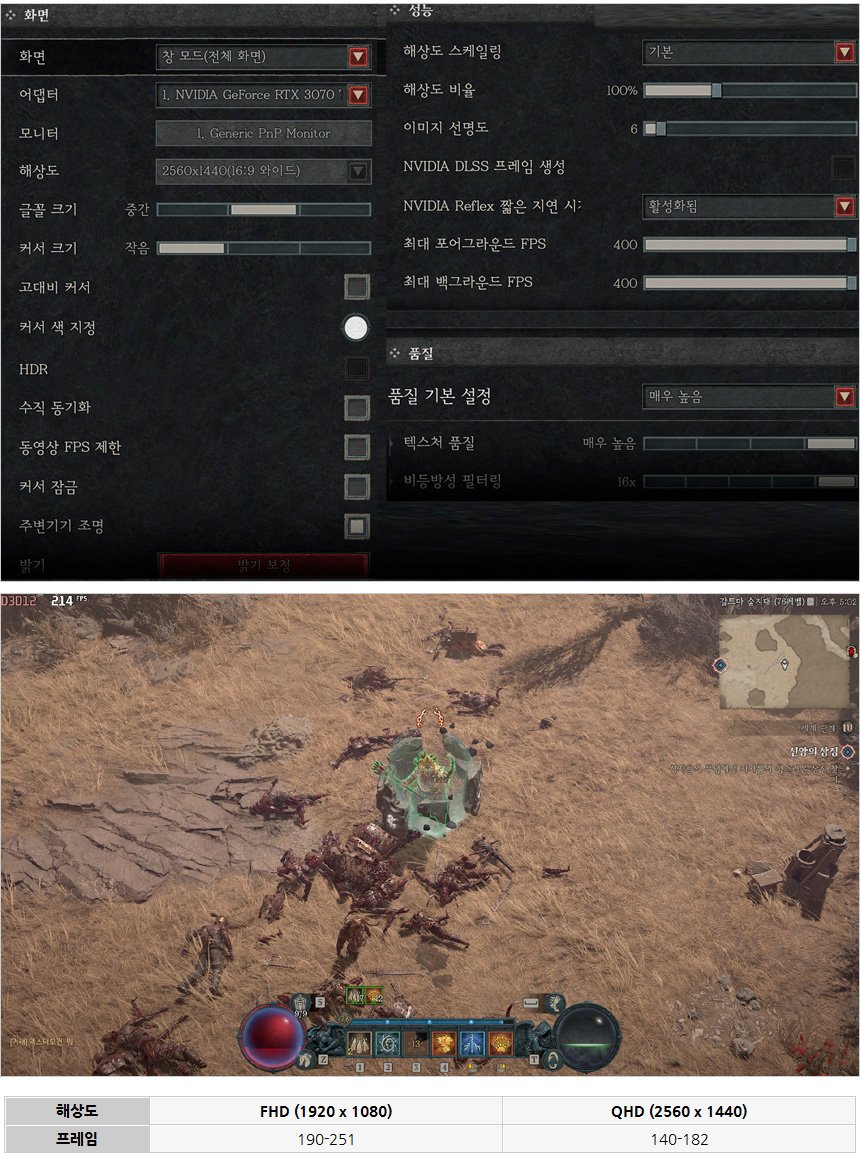
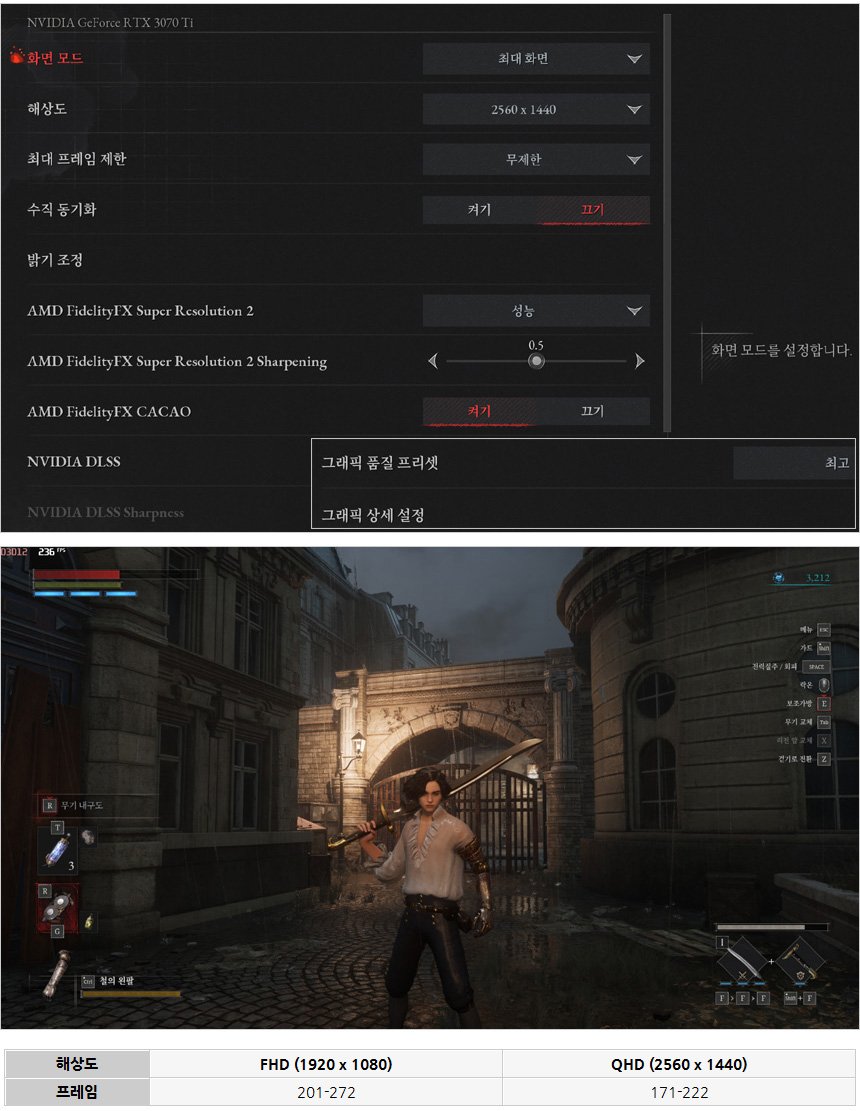
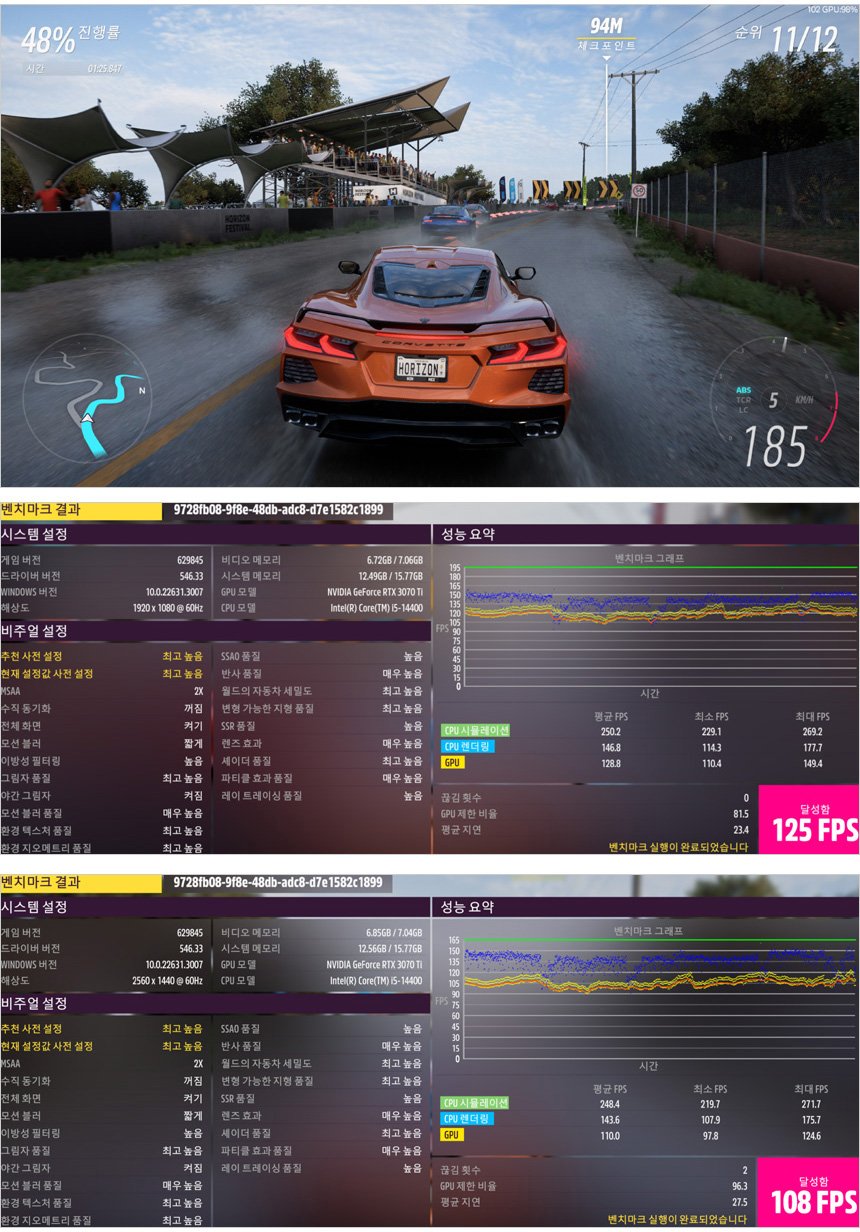
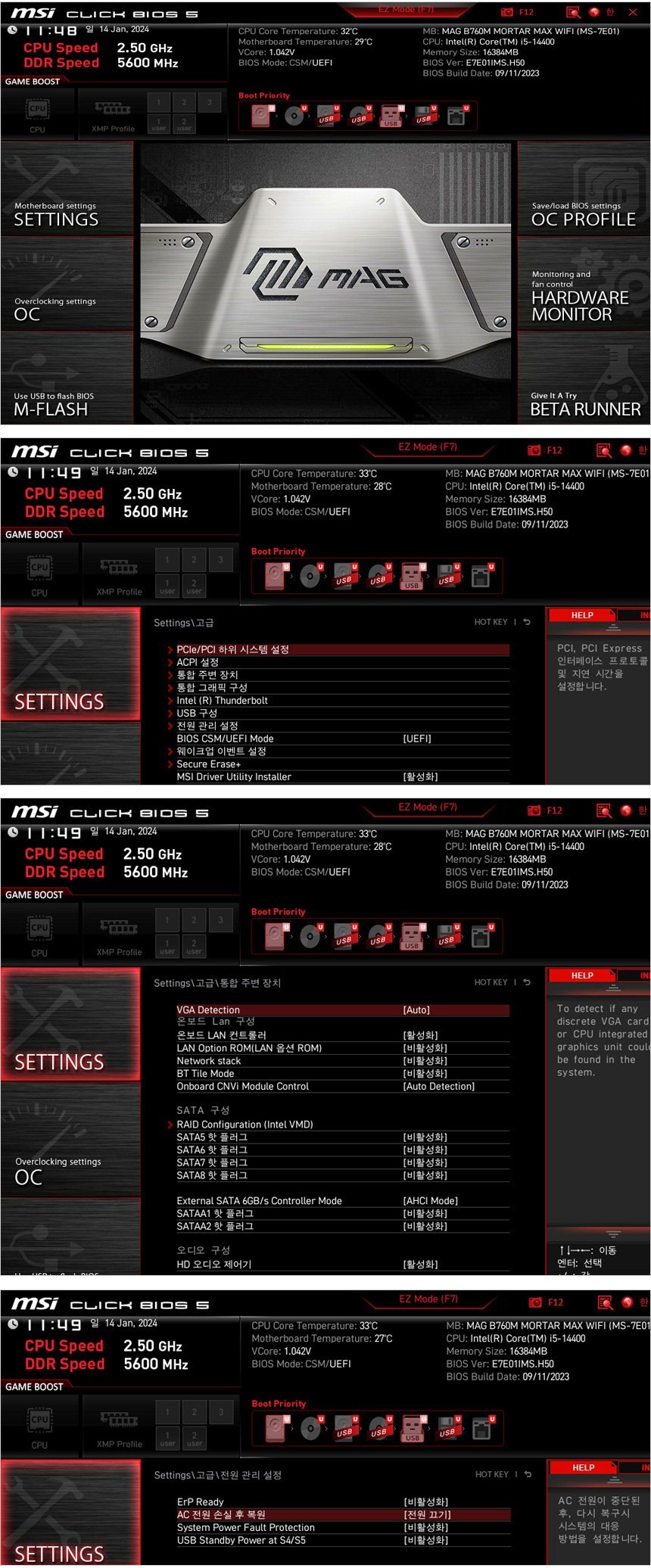
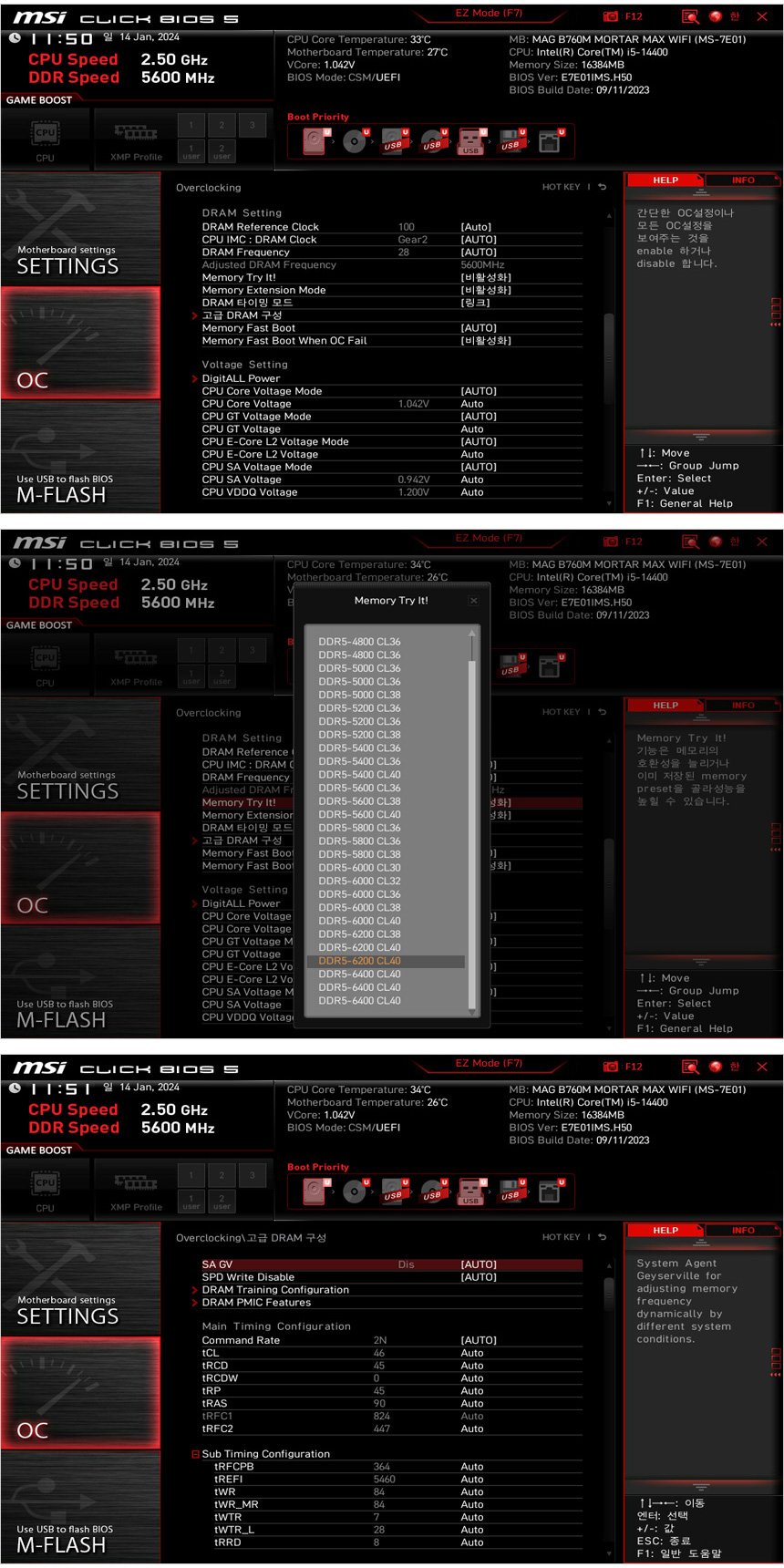
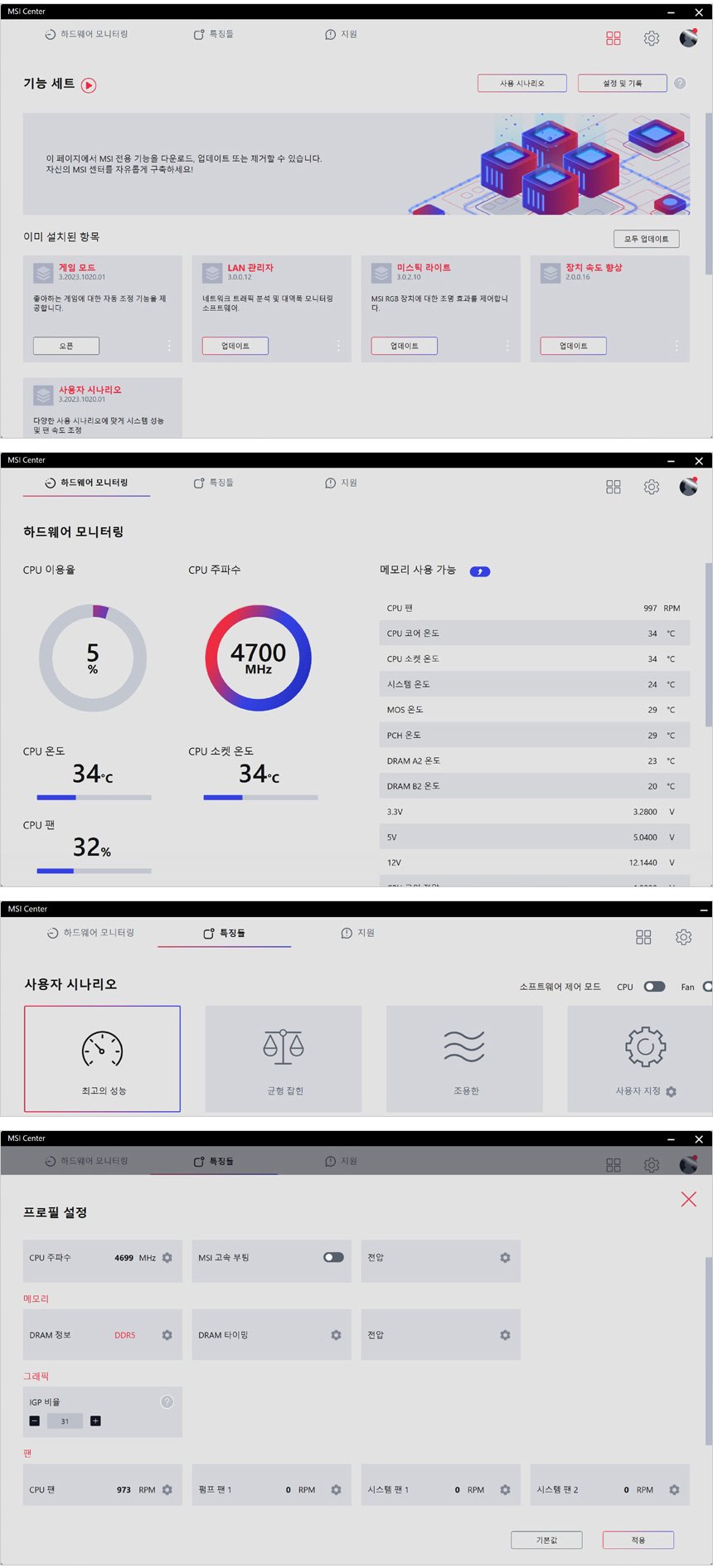
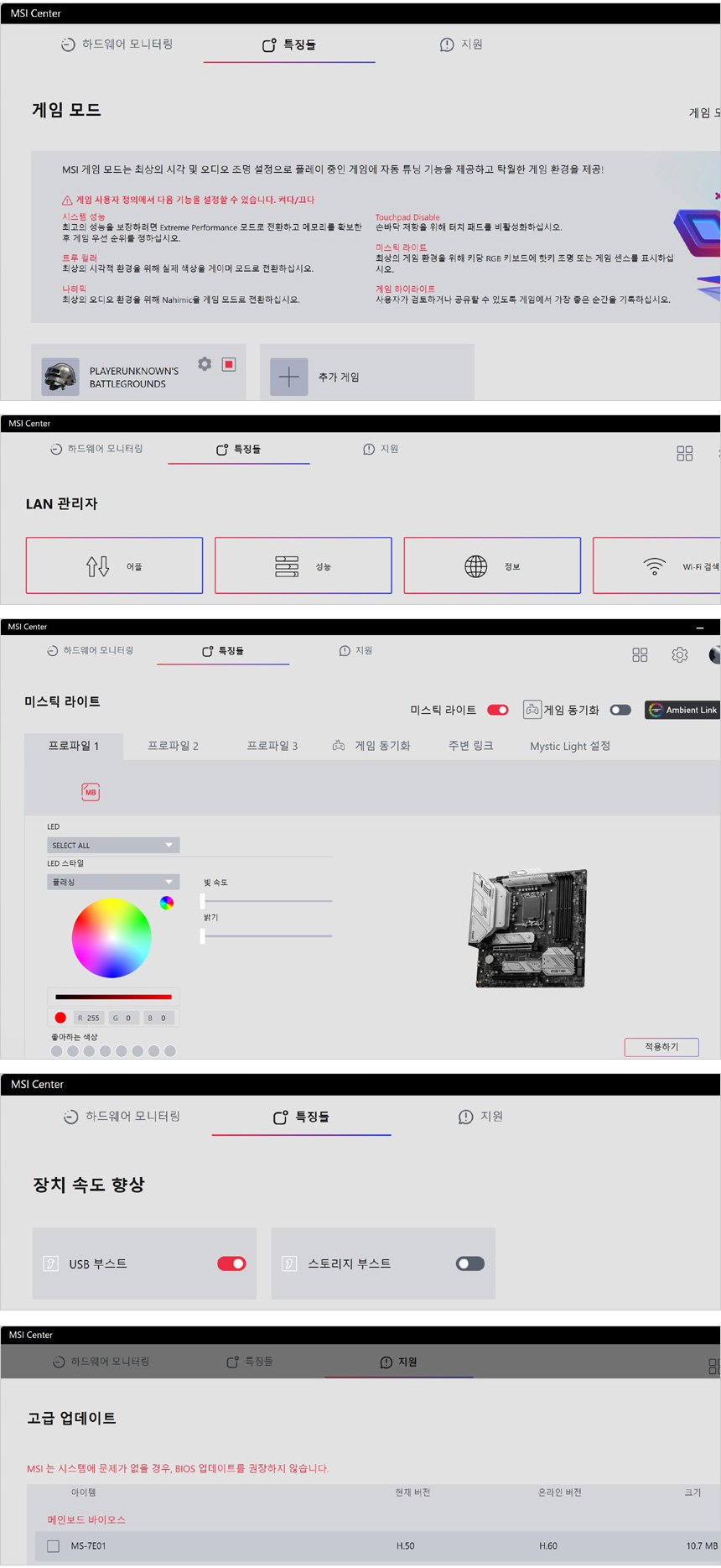


 즐거운키감 선사하는 유무선 기계식키보드, 한성 TFX GTO Wireles...
즐거운키감 선사하는 유무선 기계식키보드, 한성 TFX GTO Wireles...
 옵션조정 필요없는 게이밍 노트북, ASUS ROG STRIX G834JYR-R6030W
옵션조정 필요없는 게이밍 노트북, ASUS ROG STRIX G834JYR-R6030W











